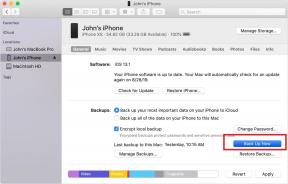Oplossing: Paramount Plus werkt niet met wifi- of internetgegevens
Gemengde Berichten / / February 14, 2022
We hebben een van de grootste streamingdiensten en het is geen nieuw merk op de lijst. Het is alleen beschikbaar in de Verenigde Staten als een naam van CBS All Access, en nu is het omgedoopt tot Paramount Plus. OTT of streamingdiensten winnen aan populariteit in de pandemische periode waarin het moeilijk is om nieuwe films of andere inhoud te bekijken vanwege de lockdown in verschillende landen.
Paramount Plus heeft een enorme verzameling originele en diverse inhoud van de Viacom CBS-bibliotheek en alle CBS-uitzendeigenschappen. Maar geen enkele steaming-service is perfect foutloos en recentelijk worden gebruikers van Paramount Plus geconfronteerd met problemen waarbij de streaming niet werkt met wifi of internetgegevens. Dit is een grote zorg voor mensen, aangezien dit gebeurt met alle video's of tv-programma's die ze van plan zijn te bekijken. Hier hebben we enkele methoden voor probleemoplossing om het probleem met Paramount Plus op te lossen dat niet werkt via de internetverbinding.

Pagina-inhoud
-
Oplossing: Paramount Plus werkt niet met wifi- of internetgegevens
- Log opnieuw in op de Paramount Plus-app of -website
- Controleren op updates van Paramount Plus /Browsers
- Installeer Paramount Plus opnieuw
-
Paramount Plus App/Browser Cache en Gegevens verwijderen
- Voor smartphone
- Voor pc
- Voor macOS
-
DNS-cache resetten
- Voor ramen
- Voor macOS
- Gevolgtrekking
Oplossing: Paramount Plus werkt niet met wifi- of internetgegevens
Paramount Plus is afhankelijk van je internetdiensten zoals andere streamingdiensten werken, maar in veel gevallen kan het je laten zien dat je hebt geen internetverbinding. Er kunnen verschillende factoren verantwoordelijk zijn voor dit soort problemen. Controleer voordat u naar de fixes gaat of er een probleem is met het internet, zoals dat andere services op uw apparaat werken. Probeer vervolgens het apparaat en de router opnieuw op te starten om alle kleine technische bugs op te lossen.
Controleer eenmaal of uw Paramount-abonnement actief of verlopen is. Soms zijn de Paramount Plus-services geblokkeerd vanwege verlopen abonnementen.
U kunt echter ook inloggen op andere apparaten om te controleren of het werkt of dat er een probleem is met uw apparaat. Controleer ook op eventuele storing in de Paramount Plus-servers of een ander technisch backend-probleem van de sociale-mediawebsite zoals Twitter Facebook. Als er een probleem wordt gevonden, raden we u aan te wachten tot het is verholpen.
Log opnieuw in op de Paramount Plus-app of -website
Soms kon Paramount Plus vanwege een technische storing uw account- of abonnementsgegevens niet laden en vertoonde het fouten. Dus om het probleem op te lossen, raden we u aan in te loggen op de app of de website met uw accountgegevens. Eerst moet u zich afmelden bij de app of de website via de instellingsoptie, de app of de browser volledig sluiten, de app of de browser openen en opnieuw inloggen.
- Ga naar de app en tik op het profielpictogram in de rechterbovenhoek van de website.
- Navigeer vervolgens naar de optie Account of selecteer uitloggen in het vervolgkeuzemenu.
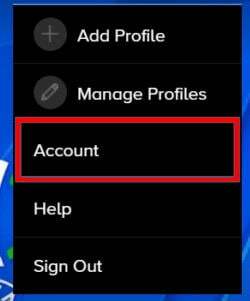
- Scroll naar beneden en klik op Afmelden onder de Help-optie op de Account-pagina. Het kan de accountinformatie en andere nieuwe inhoud niet verwerken, de app en de browser sluiten en van de achtergrond verwijderen.

- Wacht 30 seconden en open opnieuw de app/browser en voer uw inloggegevens in om opnieuw in te loggen, en speel vervolgens alle inhoud af om te controleren of deze werkt of niet.
Controleren op updates van Paramount Plus /Browsers
De verouderde versie van de applicatie of de browser is ook een van de belangrijkste factoren. In een verouderde applicatie zal Paramount geen inhoud op uw apparaat opslaan. Het kan zich misdragen omdat de app of de website rechtstreeks afhankelijk is van de servers. Als de app of de browser verouderd is, kan deze geen nieuwe inhoud ophalen.
- Ga naar de App store naar Microsoft store en zoek naar Paramount Plus of de browser.
- Klik nu op de optie Bijwerken (indien beschikbaar) en wacht tot het proces is voltooid.
- Start de Paramount Plus of de browser-app opnieuw en controleer of deze werkt of niet.
Installeer Paramount Plus opnieuw
De volgende methode is om het Paramount-probleem op te lossen door de Paramount Plus-app opnieuw te installeren. Soms is het bestand of de app zelf beschadigd en is het een van de meest effectieve oplossingen om het probleem op te lossen.
- Verwijder eerst de vorige app en om de installatie ongedaan te maken, gaat u naar de app store en zoekt u naar Paramount Plus.
- Nadat het verwijderingsproces is voltooid, start u het apparaat opnieuw op en opent u de app store opnieuw.
- Zoek nu opnieuw naar Paramount Plus en installeer het opnieuw.
Paramount Plus App/Browser Cache en Gegevens verwijderen
Als het probleem nog steeds hetzelfde is als voorheen, probeer dan de app-gegevens en cache van het apparaat te verwijderen. Als u Paramount Plus echter in de browser gebruikt, wis dan de cache van de browser.
Voor smartphone
- Ga naar de app Instellingen op uw apparaat en selecteer Apps en meldingen in het menu.
- Tik vervolgens op Alles weergeven om de app-lijst te krijgen en selecteer Paramount Plus of de browser die u gebruikt om Paramount Plus te streamen.

- Navigeer daarna en tik op de optie Opslag en cache en selecteer Cache wissen en Opslag wissen één voor één.
Voor pc
- Open de browser en ga naar het menu of druk op Ctrl + H om de browsergeschiedenis te openen.
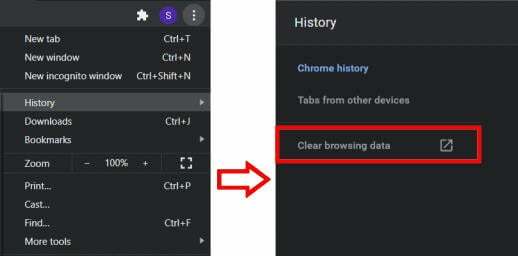
- Klik nu op Browsegegevens wissen en vink op de volgende pagina alle selectievakjes aan, inclusief Cache-afbeeldingen en bestanden. Kies ook Altijd in het tijdbereik.
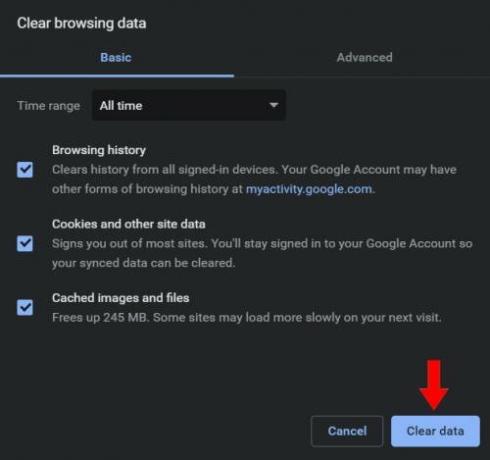
- Klik vervolgens op Gegevens wissen om de cache uit uw browser te verwijderen.
Voor macOS
- Open de Safari-app, selecteer Menu en klik vervolgens op Voorkeuren.
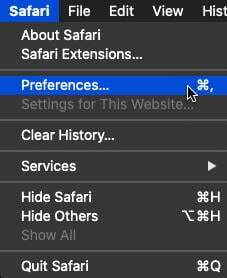
- Ga nu naar het tabblad Geavanceerd in het bovenste balkmenu en klik op het selectievakje om het menu Ontwikkelen weergeven in de menubalk in te schakelen.
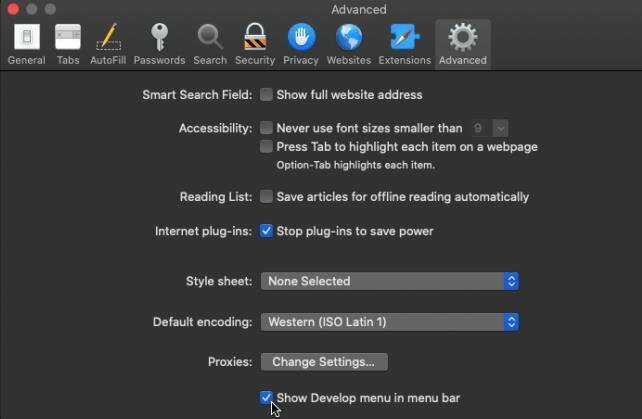
- Ga daarna opnieuw naar het menu, klik op Ontwikkelen en selecteer Lege caches uit de lijst.
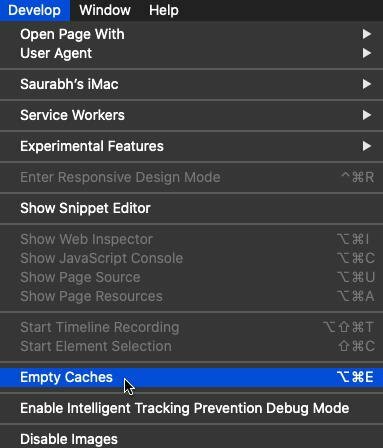
- Ga bovendien naar de startpagina, klik op Safari en kies Geschiedenis wissen om alle geschiedenis van de browser te verwijderen.
DNS-cache resetten
Deze methode wordt gebruikt als u de Paramount Plus streamt op uw pc of laptop. DNS staat voor Domain Name System dat de openbare websites koppelt aan hun IP-adres. Voor elke website die u in uw browser opent, wordt het IP-adres opgeslagen als cache om de website te stimuleren en het systeem sneller te laden. De DNS-server kan echter beschadigd raken door een ongeautoriseerde opening van het domein in uw browser. Hier zijn de stappen om DNS Cache van Windows en macOS te wissen.
advertenties
Voor ramen
Open de opdrachtprompt vanuit het menu Start en plak de onderstaande opdracht in de opdrachtprompt.
ipconfig /flushdns.
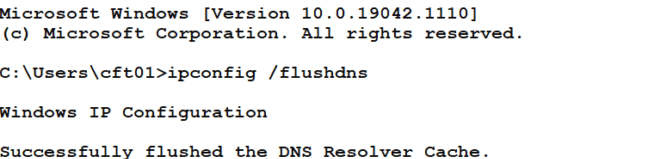
Voer nu de opdracht uit door op Enter op uw toetsenbord te drukken en wacht tot het proces is voltooid.
advertenties
Voor macOS
Open Terminal in Launchpad en voer de onderstaande opdracht in om de DNS-cache te verwijderen.
dscacheutil -flushcache

Voer nu het beheerderswachtwoord in om de opdracht te bevestigen. Typ vervolgens het onderstaande commando in de Terminal.
sudo killall -HUP mDNSResponder
Wacht tot het proces is voltooid en sluit vervolgens de Terminal en open de Paramount Plus en controleer of het probleem is opgelost of niet.
Gevolgtrekking
Hier zijn enkele methoden om te verhelpen dat de Paramount Plus niet werkt met wifi- of internetgegevens. Als het probleem niet is opgelost, kunt u contact opnemen met het Paramount Plus-ondersteuningscentrum via de officiële website of sociale media en uw vraag escaleren naar de ontwikkelaars voor verdere hulp.